Verwenden Sie das Dialogfeld Punktewolke, um die Details eines Punktewolkenelements anzuzeigen und zu bearbeiten.
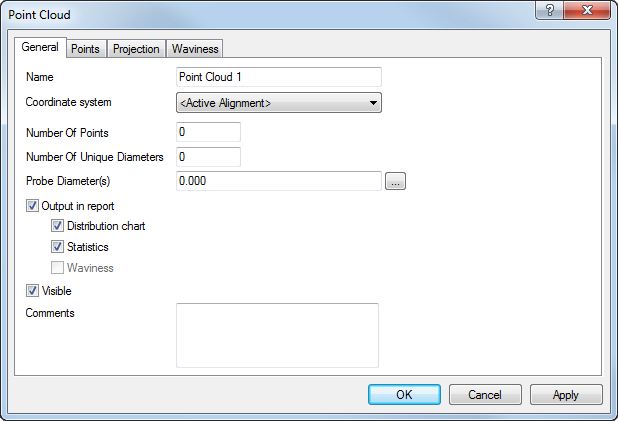
Um das Dialogfeld anzuzeigen, doppelklicken Sie in der Prüfsequenz auf den Eintrag des Elements oder wählen Sie dessen Eintrag aus und drücken die Tastenkombination ALT+EINGABETASTE.
Der Dialog beinhaltet die folgenden Einstellungen:
Name - Geben Sie einen Namen für das Element ein. Der Name wird in der Prüfsequenz und in den Registerkarten Bericht und Info verwendet, sowie immer dann, wenn andere Elemente sich auf das Element beziehen.
Koordinatensystem – Wählen Sie die Ausrichtung aus, relativ zu der die Messungen des Elements im Bericht ausgegeben werden sollen.
Um die Ausrichtung während der Prüfung festzulegen, wählen Sie <Aktive Ausrichtung> aus. Sie können anschließend die Ausrichtung in der Liste Aktive Ausrichtung oder durch Hinzufügen eines aktiven Ausrichtungselements zur Prüfsequenz auswählen.
Anzahl der Punkte – Legt die Anzahl der Punkte in der Punktewolke fest.
Anzahl einmaliger Durchmesser – Gibt die Anzahl an unterschiedlichen Tastern an, die zum Messen der Punkte in der Punktewolke verwendet wurden.
Tasterdurchmesser – Gibt den Durchmesser der Taster an, die zum Messen der Punkte in der Punktewolke verwendet wurden. Dieser Wert wird verwendet, um den Versatz des Tastermittelpunkts von der Tasterfläche zu berechnen. Um den Tasterdurchmesser für eine importierte Punktewolke anzugeben, klicken Sie auf  , geben Sie den Durchmesser im Feld Neuer Tasterdurchmesser an und klicken Sie auf OK.
, geben Sie den Durchmesser im Feld Neuer Tasterdurchmesser an und klicken Sie auf OK.
Ausgabe in den Bericht – Wählen Sie dieses Kontrollkästchen aus, um Folgendes in dem Bericht anzuzeigen:
- Verteilungskurve – Wählen Sie dieses Kontrollkästchen aus, um die Toleranzverteilung für die Punktewolke anzuzeigen.
- Statistik – Wählen Sie dieses Kontrollkästchen aus, um die Statistik für die Punktewolke anzuzeigen.
- Welligkeit – Wählen Sie dieses Kontrollkästchen aus, um den Prozentsatz der Welligkeit für die Punktewolke anzuzeigen. Das Kontrollkästchen ist nur auswählbar, wenn Sie das Kontrollkästchen Welligkeit berechnen in der Prüfpunkt-Registerkarte des Dialogfelds Messparameter auswählen.
Sichtbar – Wählen Sie dieses Kontrollkästchen aus, um die Punktewolke in der CAD-Ansicht anzuzeigen. Wählen Sie das Kontrollkästchen ab, um die Punktewolke auszublenden.
Kommentare – Verwenden Sie dieses Feld, um zusätzliche Informationen über die Punktewolke aufzuzeichnen.
Punkte – Listet die Details für jeden Punkt in der Punktewolke auf. Um Punkte aus der Punktewolke zu entfernen, wählen Sie deren Einträge in der Liste aus und klicken Sie dann auf Punkte löschen.
Projektion – Zeigt die Verteilung der Abweichungen vom CAD-Sollwert an.
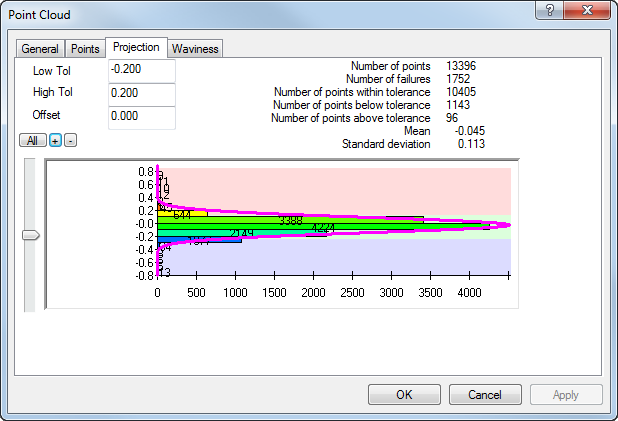
Klicken Sie auf:
 , um die Verteilung aller Punkte in der Punktewolke anzuzeigen.
, um die Verteilung aller Punkte in der Punktewolke anzuzeigen.
 , um das Diagramm zu vergrößern.
, um das Diagramm zu vergrößern.
 , um das Diagramm zu verkleinern.
, um das Diagramm zu verkleinern.
Toleranzen – Geben Sie in die Felder Untere Tol. und Obere Tol. Werte ein, um den Bereich innerhalb der Toleranz für die Punktewolke anzugeben. Wenn Sie die Toleranzen für eine Punktewolke angegeben haben:
- Grün zeigt an, dass die Messung innerhalb des Toleranzbands liegt.
- Rot zeigt an, dass sich das Element oberhalb des Toleranzbands befindet.
- Blau bedeutet, dass die Messung unterhalb des Toleranzbands liegt.
Versatz – Gibt den Flächenversatz der Punkte in der Punktewolke an. Der Versatz verläuft am gemessenen Punkt senkrecht zu der Fläche, wobei positive Werte in Richtung des Tasters versetzt werden.
Welligkeit - Welligkeit beschreibt die weit auseinander liegenden Unregelmäßigkeiten, die aus Problemen mit dem Fertigungsvorgang entstehen, wie zum Beispiel Maschinenschwingungen. PowerInspect berechnet für jeden Punkt den Unterschied zwischen den höchsten und niedrigsten umliegenden Punkten innerhalb eines festgelegten Durchmessers. Das Programm meldet dann die Anzahl der Abweichungen, die innerhalb des angegebenen Maximalwerts liegen, als prozentualen Anteil der Gesamtpunktzahl: je höher der Prozentsatz der Welligkeit, desto glatter die Fläche.
Geben Sie:
- Die Breite ein, um den Vergleichsdurchmesser festzulegen.
- Den Wert Maximum ein, um die Welligkeitstoleranz festzulegen.
Klicken Sie auf OK, um den Dialog zu schließen und die Änderungen zu speichern.